Jako użytkownicy telefonów Alcatel powinniście zapoznać się z 4 skutecznymi sposobami zrzutu ekranu telefonu. Zapisywanie zdjęć w dowolnym miejscu i czasie bez kłopotów.


Zapisywanie zrzutów ekranu jest łatwe, gdy znajdziesz w telefonie ciekawe zdjęcie lub ważne zdanie.
Użytkownicy iPhone'a i Androida mogli znać operacje wykonywania zrzutów ekranu.
Jednak jako użytkownik Alcatela wydaje się to nie być dla Ciebie łatwe, ponieważ dostajesz mniej informacji o tym, jak robić zdjęcia na telefonie, poza producentem telefonu.
Spokojnie.
Ten post zawiera wszystkie 4 dobre sposoby zrzut ekranu Alcatel.
Poświęć kilka minut na czytanie i przechwytywanie ekranu telefonu Alcatel w kilka sekund.

Alcatel, dawniej Alcatel One Touch, francuska marka telefonów komórkowych należąca do Alcatela-Lucenta. W 2015 roku marka ta została licencjonowana dla TCL, aw 2016 roku Nokia przejęła aktywa Alcatela-Lucenta i odziedziczyła umowy licencyjne na markę Alcatel.
W przeciwieństwie do urządzeń z Androidem lub iOS, Alcatel tworzy telefony w systemie Android, Windows i FireFox.
Alcatel zarządza telefonami, tabletami i akcesoriami.
Telefon Alcatel ma wiele serii:
| Tablet Alcatel | Telefon Alcatel |
| POP 7/8 PIXI7 / 8/10 |
Fierce 2/4 / XL IDOL 4/4/4S/5/5S/mini/X+ PIXI 3 (4 / 4.5 / TEATR) idealny EXCITE / XTRA POP 3/4 Plus / C9 / Icon / Mega / Star Evolve 2 Dawn, FLING, FLINT, GO FLIP / FLIP 2, GO PLAY, Trackfone, PLUSEMIX, ELEVATE itp. |
Gesty i ruchy to nowe metody przechwytywania zrzutu ekranu na urządzeniu.
Oto kroki, aby wykonać zrzut ekranu w Alcatel za pomocą ruchów i gestów.
Po włączeniu opcji postępuj zgodnie z wcześniej wykonanymi gestami i zrób zrzuty ekranu z telefonu Alcatel.
Jak Zrzut ekranu iPhone'a, Alcatel zapewnia również opcję zrzutu ekranu z kombinacjami przycisków na urządzeniu.
Następnie możesz przeglądać galerię, aby znaleźć zrzuty ekranu wykonane wcześniej.
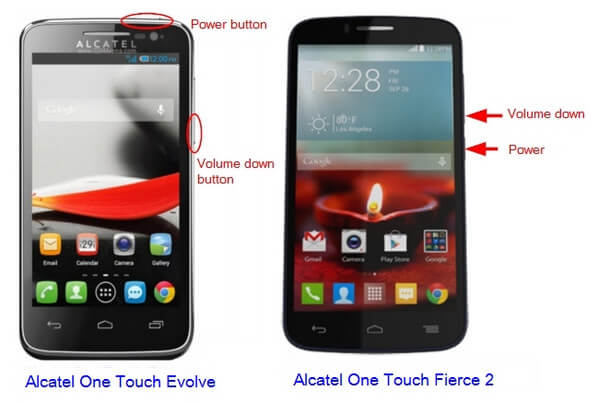
Oprócz powyższych dwóch rozwiązań, możesz użyć przełącznika zrzutu ekranu na swoim urządzeniu, aby uzyskać zrzuty ekranu.
Włączanie to wbudowana opcja dla urządzeń telefonicznych, która umożliwia przesuwanie telefonu i uzyskanie opcji robienia zrzutów ekranu, na przykład Quick Memo + to przełącznik LG G3 do zrzutu ekranu.
Jeśli przyciski sprzętowe nie działają lub nie można znaleźć przełącznika zrzutu ekranu (różne telefony lub tablety Alcatel mogą nie obsługiwać tej funkcji), możesz wypróbować aplikacje innych firm.
Oto lista 3 najlepszych aplikacji do zrzutów ekranu na telefony i tablety Alcatel.
 Zrzut ekranu Łatwy
Zrzut ekranu Łatwy
Screenshot Easy to darmowa aplikacja, która umożliwia wykonywanie zrzutów ekranu, edytowanie i udostępnianie ich bezpośrednio.
W zależności od urządzenia możesz użyć następujących wyzwalaczy:

 Zrzut ekranu
Zrzut ekranu
Zrzut ekranu to aplikacja umożliwiająca robienie zrzutów ekranu. Oprócz pracy jako pomocnik zrzutów ekranu wykonuje również:

 Inteligentny zrzut ekranu
Inteligentny zrzut ekranu
Smart Screenshot to niesamowita aplikacja, która pozwala tworzyć zrzuty ekranu zrobione na Windows Phone. Pozwala także na:

Ta część jest rozszerzonym czytaniem tego postu. Jeśli chcesz robić migawki na komputerze, zarówno na komputerze PC z systemem Windows, jak i Mac, możesz polegać na profesjonalnym oprogramowaniu do zrzutów ekranu, Screen Recorder.
Jest to potężne oprogramowanie do nagrywania wideo i audio. Co więcej, ma możliwość zrobienia zrzutu ekranu o niestandardowym rozmiarze na ekranie komputera. Po przechwyceniu umożliwia także bezpośrednią edycję na nim.
Aiseesoft Screen Recorder to profesjonalne oprogramowanie do przechwytywania ekranu, które z łatwością może przechwytywać filmy online, gry, podcasty, seminaria internetowe, wykłady, prezentacje, rozmowy Skype, konferencje online, filmy z kamery internetowej itp. Na pełnym ekranie lub w niestandardowym rozmiarze ekranu.

Pliki do Pobrania
100% bezpieczeństwa. Bez reklam.
100% bezpieczeństwa. Bez reklam.
Mówimy głównie o 4 rozwiązaniach zrzut ekranu na telefon Alcatel. Możesz wybrać dowolnego, aby zrobić zrzuty ekranu na Alcatel. Zalecamy również łatwą w użyciu aplikację do robienia zrzutów ekranu do przechwytywania obrazu na ekranie komputera. Zostaw nam wiadomość, jeśli nadal masz wątpliwości.
Wskazówki dotyczące zrzutów ekranu
Zrzut ekranu w programie Windows Media Player Zrzut ekranu Cała strona internetowa Zrzut ekranu Część ekranu Screen Record Instagram Story Gdzie są zapisywane zrzuty ekranu Steam Zrzut ekranu z wideo Zrzut ekranowy Alcatel Zrób zrzut ekranu na Lenovo Zrób zrzut ekranu na HP Zrób zrzut ekranu w grze Minecraft Zrób zrzut ekranu przeglądarki Google Chrome Użyj Snagit Scrolling Capture, aby wykonać zrzut ekranu na całej stronie Rób zrzuty ekranu Surface Pro Zrzut ekranu na HTC Zrzut ekranu w Firefoksie Przytnij zrzut ekranu na komputerze Mac Przycinaj zrzuty ekranu w systemie Windows
Aiseesoft Screen Recorder to najlepsze oprogramowanie do nagrywania ekranu do przechwytywania dowolnych czynności, takich jak filmy online, połączenia z kamerą internetową, gry w systemie Windows / Mac.
100% bezpieczeństwa. Bez reklam.
100% bezpieczeństwa. Bez reklam.